Blog Verwaltungsbetrieb Textarchiv Textarchiv Walter Kirk (✝) Impressum
Linux Hilfsmittel
📑 Inhaltsverzeichnis
→ B
→ Bilder aus Video extrahieren
→ Verlustfrei
→ Thumbnail
→ PNG zu PDF
→ C
→ Checksum (md5, sha256)
→ Cover-Art extrahieren
→ D
→ Dateien mit einheitlichem Datum, Zeit
→ Dateien im Verzeichnis/Unterverzeichnis löschen
→ Dokumente konvertieren und kombinieren
→ G
→ Gnome Shell Extensions (Shell-Erweiterungen)
→ GUID erzeugen
→ M
→ Mehrere MP3 zu einer verbinden (Join)
→ Mehrere MP4 zu einer verbinden (Combine)
→ MP4Box
→ MEncoder
→ FFmpeg
→ N
→ Netzwerk konfigurieren
→ Ermittlung der Schnittstellenkarte
→ Ermittlung der Angaben
→ Manuelle Änderung der .yaml (Netplan)
→ This is the network config written by 'subiquity'
→ P
→ Prozesse verfolgen
→ Q
→ Farbiger QR-Code
→ S
→ SD-Karten kopieren und beschriften
→ Backup und Klonen
→ V
→ Verzeichnisse und alle Dateien löschen
B
Bilder aus Video extrahieren
1. Alternative
ffmpeg -i *.mp4 -r 1 -f image2 image-%3d.jpeg
Quelle: https://unix.stackexchange.com/questions/185877/how-to-extract-images-from-video-file
xxxxxxxxxxffmpeg -i *.mp4 %04d.png
Quelle: https://www.bannerbear.com/blog/how-to-extract-images-from-a-video-using-ffmpeg/
Verlustfrei
xxxxxxxxxxffmpeg -i *.mp4 -r 1 -q:v 2 -f image2 image-3%d.bmp
bzw.
xxxxxxxxxxffmpeg -i *.mp4 -r 1/1440 -f image2 image%05d.tiff
Thumbnail
xxxxxxxxxxffmpeg -i *.mp4 -vframes 1 -an -s 400x222 -ss 30 OutputFile.bmp
PNG zu PDF
convert aus imagemagick freischalten:
x# Open the filesudo nano /etc/ImageMagick-6/policy.xml# find and edit the line<policy domain="coder" rights="none" pattern="PDF" /># to :<policy domain="coder" rights="read|write" pattern="PDF" />sudo gedit /etc/ImageMagick-6/policy.xml
Quelle: https://askubuntu.com/questions/1127260/imagemagick-convert-not-allowed
Danach ausführen
xxxxxxxxxxfor file in *.png; do convert ${file} ${file:0:-4}.pdf; done
C
Checksum (md5, sha256)
Alle Dateien
xxxxxxxxxxfor file in *; do md5sum "$file" > "$file".md5; done
xxxxxxxxxxfor file in *; do sha256sum "$file" > "$file".sha256; done
Quelle: https://wiki.ubuntuusers.de/md5sum/
Cover-Art extrahieren
aus Audio
xxxxxxxxxxffmpeg -i musicfile.mp3 cover.jpg
aus Video
xxxxxxxxxxffmpeg -i videofile.mp4 -map 0:v -map -0:V -c copy cover.jpg
Quelle: http
D
Dateien mit einheitlichem Datum, Zeit
cd in das Verzeichnis
touch -t JJJJMMTTSSMM
Beispiel: touch - t 202012251200
Dateien im Verzeichnis/Unterverzeichnis löschen
find /path/to/directory -type f -exec rm '{}' \;
Es werden nur die Dateien gelöscht, nicht die Unterverzeichnisse.
Quelle: https://askubuntu.com/questions/60228/how-to-remove-all-files-from-a-directory
Dokumente konvertieren und kombinieren
lowriter
rtf zu docx
lowriter --convert-to docx *.rtf
pandoc
pandoc kann aus den Paketquellen installiert werden:
sudo apt install pandoc
docx zu md
einzelne docx zu md
pandoc -t gfm --extract-media . -o checkliste-fuer-hinterbliebene.md *.docx
Die Variable --extract-media veranlasst, dass Medien in den Ordner ./media gespeichert werden.
Alle docx zu md (Batch-Konverter)
xxxxxxxxxxfind -type f -name '*.docx' -exec bash -c 'pandoc -f docx -t gfm "$1" -o "${1%.docx}".md' - '{}' \;
Quelle: https://stackoverflow.com/questions/10323317/batch-processing-pandoc-conversions
docx verbinden
pandoc *docx -o combined.docx
cat
docx verbinden
cat *docx >output.docx to
md verbinden
cat *md >output.md
G
Gnome Shell Extensions (Shell-Erweiterungen)
xxxxxxxxxxsudo apt install gnome-shell-extensions gnome-shell-extension-desktop-icons-ng
Beispiel: Dash to Panel
Bezug: http
GUID erzeugen
uuidgen [options]
Beispiel:
uuidgen -r
Ergebnis
339e8751-7d99-42be-a9f5-a529bf02719f
M
Mehrere MP3 zu einer verbinden (Join)
cd in das Verzeichnis mit den MP3
1. Befehl
ffmpeg -f concat -safe 0 -i <(for f in ./*.mp3; do echo "file '$PWD/$f'"; done) -c copy ./output.mp3
URL.: https://unix.stackexchange.com/questions/279243/merge-mp3-files
2. mp3wrap
sudo apt-get install mp3wrap
mp3wrap output.mp3 *.mp3
URL.: https://askubuntu.com/questions/20507/concatenating-several-mp3-files-into-one-mp3
Hinweis:
output mit dem gewünschten eigenen Dateinamen ersetzen.
Mehrere MP4 zu einer verbinden (Combine)
Grundlegende Information: How to merge video files
URL.: http://levien.zonnetjes.net/mergevideo.html
MP4Box
Zuerst wird das notwendige Programm installiert
sudo apt-get install gpac
MP4Box -cat test1.mp4 -cat test2.mp4 -new output.mp4
Hinweis:
output mit dem gewünschten eigenen Dateinamen ersetzen.
MEncoder
Zuerst wird das Programm installiert:
sudo apt-get install mencoder
mencoder -oac copy -ovc copy part1.avi part2.avi part3.avi -o full_movie.avi
oac = audio encoding: copy not compress
ovc = video encoding: copy not compress
FFmpeg
Siehe hierzu den Beitrag How to concatenate two MP4 files using FFmpeg?
URL.: https://stackoverflow.com/questions/7333232/how-to-concatenate-two-mp4-files-using-ffmpeg
N
Netzwerk konfigurieren
Benötigt werden die folgenden Angaben in den Feldern:
subnet: 192.168.1.0/24
address: 192.168.1.192
gateway: 192.168.1.1
name server: 8.8.8.8
search: hier ist keine Angabe notwendig
Ermittlung der Schnittstellenkarte
xxxxxxxxxxsudo ls /sys/class/net
Die Ausgabe könnte so aussehen:
xxxxxxxxxxlo wlan0
Hier wird die Karte für eine WiFi-Verbindung angezeigt. Für LAN erscheint beispielsweise enp0
Ermittlung der Angaben
xxxxxxxxxxnmcli dev show wlan0
Für wlan0 ist die eigene Schnittstelle einzutragen.
Die Ausgabe könnte so ausehen:
xxxxxxxxxxENERAL.DEVICE: wlan0GENERAL.TYPE: wifiGENERAL.HWADDR: 94:A1:A2:B4:89:CAGENERAL.MTU: 1500GENERAL.STATE: 100 (verbunden)GENERAL.CONNECTION: WLAN-XYZGENERAL.CON-PATH: /org/freedesktop/NetworkManager/ActiveConnection/1IP4.ADDRESS[1]: 192.168.1.192/24IP4.GATEWAY: 192.168.1.1IP4.ROUTE[1]: dst = 192.168.1.0/24, nh = 0.0.0.0, mt = 600IP4.ROUTE[2]: dst = 169.254.0.0/16, nh = 0.0.0.0, mt = 1000IP4.ROUTE[3]: dst = 0.0.0.0/0, nh = 192.168.1.1, mt = 600IP4.DNS[1]: 192.168.1.1IP4.DOMAIN[1]:IP6.ADDRESS[1]: 2003:eb:f07:e0c0:9e85:1201:a564:e0bd/64IP6.ADDRESS[2]: 2003:eb:f07:e0c0:21e3:26f:b52c:6505/64IP6.ADDRESS[3]: fe80::1c7c:28b:7661:888b/64IP6.GATEWAY: fe80::1IP6.ROUTE[1]: dst = fe80::/64, nh = ::, mt = 1024IP6.ROUTE[2]: dst = 2003:eb:f07:e0c0::/64, nh = ::, mt = 600IP6.ROUTE[3]: dst = ::/0, nh = fe80::1, mt = 20600IP6.DNS[1]: fe80::1
Manuelle Änderung der .yaml (Netplan)
Der Inhalt der .yaml könnte so aussehen, wenn die Verbindung über ein Lan erfolgt:
xxxxxxxxxx# This is the network config written by 'subiquity'network:ethernets:enp0:addresses:- 192.168.1.192/24nameservers:addresses:- 8.8.8.8search: []routes:- to: defaultvia: 192.168.1.1version: 2
Für enp0 ist die eigene Schnittstelle einzutragen.
P
Prozesse verfolgen
Installation von progress
xxxxxxxxxxsudo apt install progress
Aufruf in einem geöffneten Terminal beispielsweise mit:
xxxxxxxxxxprogress -m -c <Befehl>
Befehl ersetzen mit ffmpeg, rsynce, etc.
Hinweise siehe
https://github.com/Xfennec/progress
Q
Farbiger QR-Code
URL
qrencode M --foreground="3599FE" --background="FFFFFF" -o "urlmini.png" "URL"
S
SD-Karten kopieren und beschriften
Backup und Klonen
Unter Linux ist eine Kopie von SD-Karten mit dem Befehl dd möglich. Dazu öffnet man ein Befehlsfenster und gibt die folgenden Befehle ein:
Erstellen eines Backups
sudo dd bs=4M if=/dev/sdb | gzip > ./beispiel-img.gz
Zurückspielen eines Backups
sudo gzip -dc beispiel-img.gz | sudo dd bs=4M of=/dev/sdb
Kopieren einer Karte (Klonen)
sudo dd bs=4M if=/dev/sdb of=/dev/sdc
Hinweis:
Vorher mit dem Befehl lsblk überprüfen, welche Karte kopiert werden soll.
if = Ausgangskarte
of = Zielkarte
Kennzeichnung
Die SD-Karten-Adapter mit den Maßen 24 x 32 mm lassen sich mit Etiketten versehen. Die Firma HERMA bietet Etiketten mit den Maßen 24 x 24 mm zur eigenen Beschriftung an: HERMA Movabies Nr. 10505 (blanko, 25 Blatt, 1750 Stück). Eine DOC-Vorlage wird auch zur Verfügung gestellt.
V
Verzeichnisse und alle Dateien löschen
Leere Verzeichnisse
find . -empty -exec rmdir {} +
Dateien
find -name "*.*" -delete -print
Dateien ohne die Unterverzeichnisse zu löschen
find pfad -type f
Im Terminal werden die gefundenen Dateien nur angezeigt.
find pfad -type f -delete
Nun werden alle Dateien in den Verzeichnissen und Unterverzeichnissen gelöscht.
Der Pfad zu dem Ordner ist den persönlichen Verhältnissen anzupassen.

Wolfgang Kirk
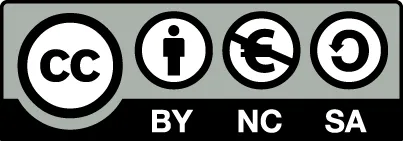
Veröffentlicht: 2023-04-20 aktualisiert: 2025-05-29, 15:00 Uhr